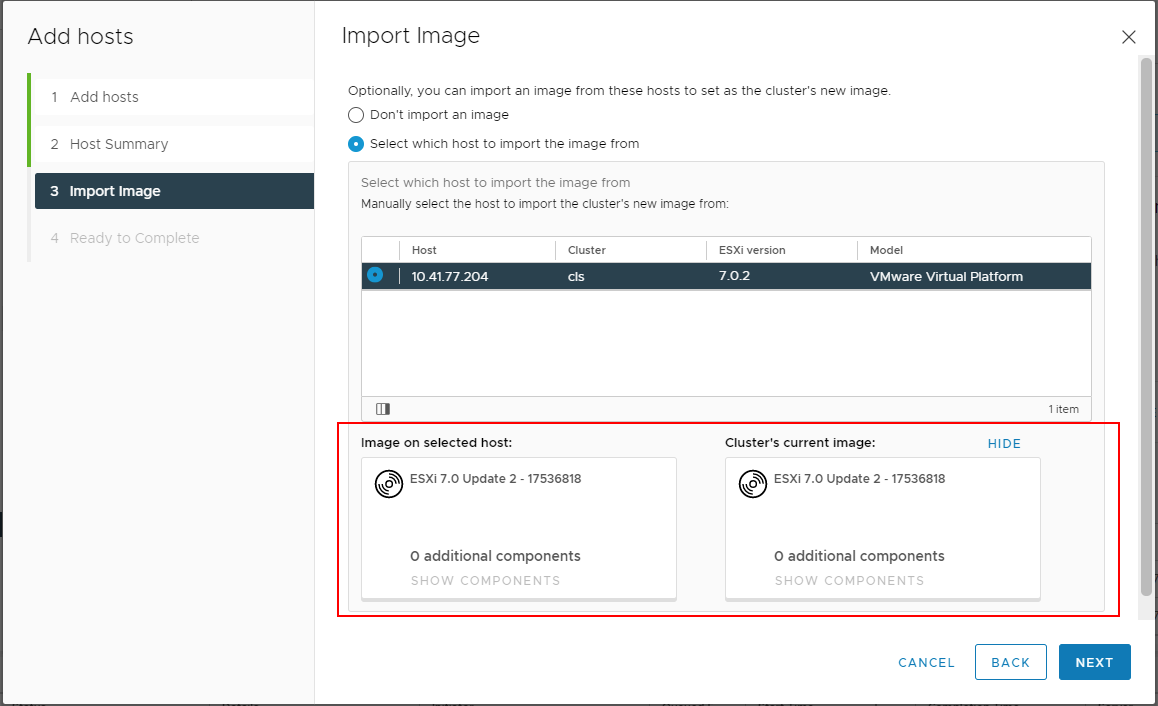Um cluster vSphere Lifecycle Manager é um cluster de hosts ESXi que você gerencia com linhas de base ou com uma única imagem. Você decide se deseja gerenciar um cluster com linhas de base ou com uma única imagem durante a criação do cluster.
Criando um cluster vSphere Lifecycle Manager que usa uma única imagem
Quando você cria um cluster, a opção de usar uma única imagem para esse cluster é selecionada por padrão. Você deve mantê-la selecionada, a menos que queira criar um cluster que use linhas de base. Durante a criação do cluster, você mesmo deve configurar uma imagem ou usar a imagem de um host dentro ou fora da instância vCenter Server atual. Em ambos os casos, você também pode habilitar vSphere Configuration Profiles para o cluster que você cria.
A partir do vSphere 8.0, as seleções padrão no assistente Novo Cluster (New Cluster) são baseadas na presunção de que você está criando um cluster que usa uma única imagem.
Criando um cluster vSphere Lifecycle Manager que usa linhas de base
Para criar um cluster que usa linhas de base, durante a criação do cluster, desmarque a opção de gerenciar o cluster com uma única imagem. Você pode alternar do uso de linhas de base para o uso de imagens posteriormente. Para obter mais informações sobre como alternar do uso de linhas de base para o uso de imagens, consulte Converter um cluster ou um host que usa linhas de base em um cluster ou um host que usa imagens vSphere Lifecycle Manager.
Adicionando hosts a um cluster vSphere Lifecycle Manager
Você pode adicionar hosts de qualquer versão a um cluster que você gerencia com linhas de base.
Você pode adicionar hosts do ESXi versão 7.0 ou posterior a um cluster que você gerencia com uma única imagem. Você pode adicionar um host a um cluster e, ao mesmo tempo, usar a imagem nesse host como uma imagem para todo o cluster.
Removendo hosts de um cluster vSphere Lifecycle Manager
A remoção de um host de um cluster é um procedimento simples. Se você remover um host de um cluster que usa uma única imagem, o host manterá o software e o firmware instalados durante a última correção na imagem do cluster.
Todas as operações relacionadas ao cluster são descritas em detalhes na documentação do vCenter Server e gerenciamento de host.
Para obter informações sobre como usar o Auto Deploy para implantar e provisionar hosts ESXi, consulte a documentação VMware ESXi Instalação e configuração.
Criar um cluster que usa uma única imagem compondo uma nova imagem
Você pode criar um cluster vSphere Lifecycle Manager que usa uma única imagem configurando a imagem desejada durante a criação do cluster. Ao optar por configurar a imagem manualmente em vez de importá-la de um host, você deve ter o software necessário disponível no depósito vSphere Lifecycle Manager.
Ao configurar uma imagem manualmente, você deve especificar a versão ESXi para a imagem e, opcionalmente, um complemento do fornecedor. Depois que a criação do cluster for concluída, você poderá personalizar ainda mais a imagem. Por exemplo, você pode adicionar componentes à imagem. Você também pode configurar um gerenciador de suporte de hardware e adicionar um complemento de firmware e drivers à imagem. Para obter informações sobre como editar uma imagem, consulte Editar uma imagem vSphere Lifecycle Manager.
Se você decidir ativar o vSphere Configuration Profiles no cluster, deverá definir a configuração do host manualmente após concluir a criação do cluster.
Pré-requisitos
- Revise os requisitos para usar uma única imagem em Requisitos do sistema para uso do vSphere Lifecycle Manager.
- Verifique se os hosts são da ESXi versão 7.0 ou posterior.
- Verifique se existe um centro de dados no inventário vCenter Server.
- Verifique se você tem uma imagem ESXi disponível no depósito vSphere Lifecycle Manager.
- Se você quiser habilitar o vSphere Configuration Profiles no cluster, verifique se os seguintes requisitos foram atendidos:
- Os hosts no cluster são do ESXi versão 8.0 ou posterior.
- Você tem a licença Enterprise Plus.
- vCenter Server é a versão 8.0 ou posterior.
Procedimento
Resultados
Um cluster que usa uma única imagem aparece no inventário vCenter Server. Você pode visualizar e personalizar a imagem do cluster na guia Atualizações (Updates) do cluster.
Se o cluster tiver vSphere Configuration Profiles ativado, você poderá definir as configurações do host na guia Configuração (Configuration) do cluster.
O que Fazer Depois
Adicione hosts ao cluster.
Criar um cluster que usa uma única imagem importando uma imagem de um host
Durante a criação do cluster, em vez de compor uma nova imagem, você pode importar a especificação de software desejada de um host de referência. Se você optar por importar uma imagem, o vSphere Lifecycle Manager extrairá a especificação de software do host de referência e a usará para o cluster recém-criado. A importação de uma imagem economiza tempo e esforço para garantir que você tenha todos os componentes e imagens necessários disponíveis no depósito vSphere Lifecycle Manager. Além disso, como você usa uma imagem pronta, não precisa perder tempo validando a nova imagem.
Durante a importação da imagem, juntamente com a extração da especificação de software do host de referência, o vSphere Lifecycle Manager também extrai o depósito de software associado à imagem e importa os componentes de software para o depósito vSphere Lifecycle Manager na instância vCenter Server em que você cria o cluster . Como resultado, em cenários de air-gap, você só precisa de um host de referência para obter aESXi imagem e os componentes necessários no depósito local e para criar uma especificação de software para seus clusters.
Você pode importar uma imagem de um host ESXi que esteja na mesma ou em uma instância vCenter Server diferente. Você também pode importar uma imagem de um host ESXi que não seja gerenciado por vCenter Server. O host de referência também pode estar em um cluster que você gerencia com linhas de base. Além de importar a imagem, você também pode optar por mover o host de referência para o cluster. Como resultado, o cluster recém-criado usa a mesma imagem que a imagem no host de referência, que agora faz parte desse cluster. Se o host de referência estiver em outra instância do vCenter Server, você poderá importar a imagem desse host, mas não poderá movê-la para o cluster.
No vSphere 8.0, você pode usar a imagem de um host de referência que está em um cluster baseado em DPU e importá-la para um cluster não DPU. Da mesma forma, você pode selecionar um host que não seja DPU como o host de referência para um cluster baseado em DPU.
Pré-requisitos
- Verifique se a versão vCenter Server é 7.0 Atualização 2
- Verifique se existe um centro de dados no inventário vCenter Server.
- Verifique se o host de referência é a versão ESXi 7.0 Atualização 2 ou posterior.
- Obtenha o nome de usuário e a senha da conta de usuário raiz para o host de referência se ele não estiver em sua instância vCenter Server.
- Revise os requisitos para usar uma única imagem em Requisitos do sistema para uso do vSphere Lifecycle Manager.
- Se você quiser habilitar o vSphere Configuration Profiles no cluster, verifique se os seguintes requisitos foram atendidos:
- Os hosts no cluster são do ESXi versão 8.0 ou posterior.
- Você tem a licença Enterprise Plus.
- vCenter Server é a versão 8.0 ou posterior.
Procedimento
Resultados
Um cluster que usa uma única imagem aparece no inventário vCenter Server. Dependendo de suas seleções, o host de referência pode estar no cluster recém-criado. A imagem desse cluster é idêntica à imagem no host de referência selecionado. Você pode visualizar e personalizar a imagem do cluster na guia Atualizações (Updates) do cluster.
Se o cluster tiver vSphere Configuration Profiles ativado, você poderá definir as configurações do host na guia Configuração (Configuration) do cluster. S
O que Fazer Depois
Adicione outros hosts ao cluster.
Adicionar hosts a um cluster que usa uma única imagem
Ao adicionar hosts a um cluster, você pode nomear um desses hosts como um host de referência. vSphere Lifecycle Manager extrai e usa a imagem no host de referência como a nova imagem para o cluster. A opção de importar a imagem de um host para o cluster facilita e simplifica a operação de upgrade do cluster, eliminando a necessidade de importar manualmente componentes para o depósito vSphere Lifecycle Manager, configurar e validar uma nova imagem, verificar a conformidade dos hosts em relação ao image e, em seguida, corrija o cluster com relação à imagem para aplicar a nova especificação de software a todos os hosts.
Além de extrair a especificação de software do host de referência designado, o vSphere Lifecycle Manager também extrai o depósito de software associado à imagem e importa os componentes para o depósito vSphere Lifecycle Manager na instância vCenter Server em que o cluster de destino está.
Pré-requisitos
- Verifique se a versão do vCenter Server é 7.0 ou posterior.
- Verifique se os hosts a serem adicionados são da versão ESXi 7.0 ou posterior.
- Verifique se os hosts que você adiciona ao cluster são da mesma versão principal e de patch que o restante dos hosts.
- Obtenha o nome de usuário e a senha da conta de usuário raiz para os hosts que não estão na sua instância vCenter Server.
- Revise os requisitos para usar uma única imagem em Requisitos do sistema para uso do vSphere Lifecycle Manager.
- Para adicionar um host e importar sua imagem para o cluster, verifique se os seguintes requisitos foram atendidos.
- A instância vCenter Server é da versão 7.0 Atualização 2 ou posterior.
- A versão ESXi no host de referência é a 7.0 Atualização 2 ou posterior.
- Para adicionar um host a um cluster com o vSphere Configuration Profiles habilitado, verifique se os seguintes requisitos foram atendidos.
- A instância vCenter Server é da versão 8.0 ou posterior.
- A versão ESXi do host 7.0 Update 3 ou posterior.
- O host não tem NSX ou vSphere Distributed Switch configurado.
- Nenhum perfil de host está anexado ao host.
Procedimento
Resultados
Os hosts especificados são adicionados ao cluster.
Se você optar por importar uma imagem de um host durante o procedimento de adição de host, a imagem do cluster será alterada. A nova especificação de software para o cluster é idêntica à do host de referência selecionado e adicionado.
O que Fazer Depois
Se você optar por importar uma imagem de um host durante o procedimento de adição de host, corrija o cluster para aplicar a nova imagem a todos os hosts.